
안녕하세요. 마그넷입니다.
티스토리 블로그를 시작하는 분들 혹은 운영하던 블로그를 네이버에 노출시키게 하는 법을 알려드릴게요
네이버에서 서치어드바이저를 검색합니다.

접속하시면 아래와 같은 화면을 보실 수 있어요

① 오른쪽 위에 로그인을 누르시고 네이버 아이디로 로그인하세요.
(처음이신 분들은 이용약관 동의화면이 나옵니다.)
② 로그인 후 웹마스터 도구를 클릭합니다.
웹마스터 도구를 클릭하시면 아래처럼 나옵니다.

사이트에 여러분의 티스토리 블로그 주소를 입력해주세요.
입력하면 아래처럼 소유주 확인이 진행됩니다.

이 때 중요한 점
반드시 HTML 태그로 선택해주세요!
HTML 태그를 복사하신 후에 여러분의 티스토리 블로그로 갑니다.
블로그 관리자로 가시면 왼쪽 메뉴에서 스킨 편집을 클릭해주세요


스킨편집으로 가시면 오른쪽에 html 편집이 있습니다. 클릭해줍시다.
네이버 서치어드바이저에서 복사한 html 태그를 아래처럼 <head> 밑에 복사해주세요.
그리고 적용을 꼭 눌러주세요!

그런 다음 네이버 서치어드바이저 화면으로 돌아와서 "소유확인"을 눌러줍시다.


자동등록 방지문자를 입력하시고 확인을 눌러주세요.
이제 소유확인이 되었습니다.
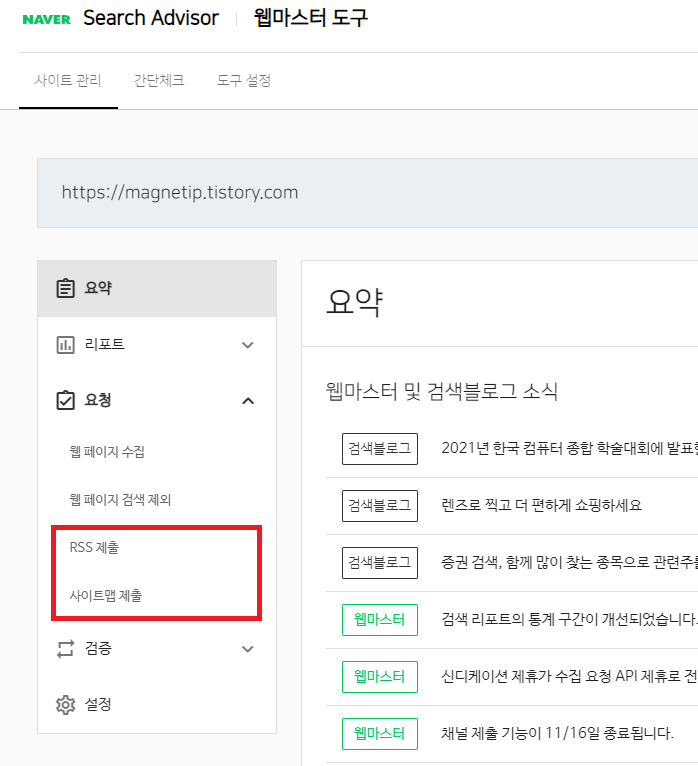
이제 위 그림처럼 RSS제출과 사이트맵 제출을 해줄겁니다.
먼저 RSS 제출을 눌러보세요. RSS가 생소하지만 별거 아닙니다.
여러분의 블로그에 새 글이 올라오면 검색엔진이 집어가게끔 하는 역할입니다.
블로그 주소다음에 rss를 붙여서 홈페이지 주소창에 쳐보세요. 아래처럼 나옵니다.

잠깐! 그 전에 블로그에 아무 글(정말 아무글입니다) 1개를 포스팅해주세요.
글을 쓰지 않으면 "아무 글도 없는 RSS입니다" 메시지가 나오기 때문입니다.
저는 미리 글을 하나 썼습니다.
글을 쓰고 나서 다시 RSS제출로 돌아옵시다.

위 그림처럼 여러분의 티스토리 블로그 주소에 rss를 적고 확인을 눌러줍니다.
자동등록 방지문자를 입력합니다. 이게 끝입니다.
다음 사이트맵 제출을 해봅시다.
사이트맵은 블로그의 경로를 의미합니다. 위에서 rss처럼 여러분의 주소 다음에 sitemap.xml을 홈페이지 주소창에 입력하시면 아래와 같이 나옵니다.


위 그림처럼 밑줄 친 부분에 "sitemap.xml"이라고 입력해주시고 확인을 눌러줍시다. 이게 끝입니다^^
RSS, 사이트맵 제출이 완료되었으면 왼쪽 메뉴에서 검증 -> 웹페이지 최적화를 클릭합니다

RSS, 사이트맵 제출하시고 조금 시간이 지나면 위 그림처럼 뜨는걸 보실 수 있어요.
위에 robots.txt는 등록한지 얼마 안 되어서 저렇게 뜨는 겁니다.
시간이 좀 더 지나면 정상적으로 뜹니다. 걱정하지 않으셔도 되어요.
예전에는 robots.txt를 직접 등록해줘야 했는데 지금은 그럴 필요가 없다고 합니다.
할 필요가 없다고 하니 굳이 여기서도 설명은 안 할게요^^
여기까지가 네이버 서치어드바이저로 티스토리 블로그 등록하는 방법을 알려드렸습니다.
블로그를 이제 막 시작하신 분들은 글 개수가 부족해서
서치어드바이저에서 데이터로 나타나지 않을 수 있어요.
그러니 1일 1포스팅 하시면서 꾸준히 하시면서 기다리시면 통계가 잡힐 겁니다.
이제 블로그 글이 네이버에 노출되길 기대할 수 있겠네요 :D
'생활, 건강 > 생활' 카테고리의 다른 글
| 한글에 워터마크 삽입하는 방법 글자 그림 모두 가능 (0) | 2021.07.23 |
|---|---|
| 말 잘하는 방법, 질서 안에서 자유로워지기 (0) | 2021.07.10 |
| 포모도로 기법, 집중력을 높이고 효율을 높이는 방법 (0) | 2021.07.10 |
| 밀떡파 vs 쌀떡파 근데 밀떡 쌀떡 구분을 어떻게 해요? (2) | 2021.07.04 |
| 구글 서치 콘솔에 티스토리 블로그 등록하기 (0) | 2021.07.03 |



